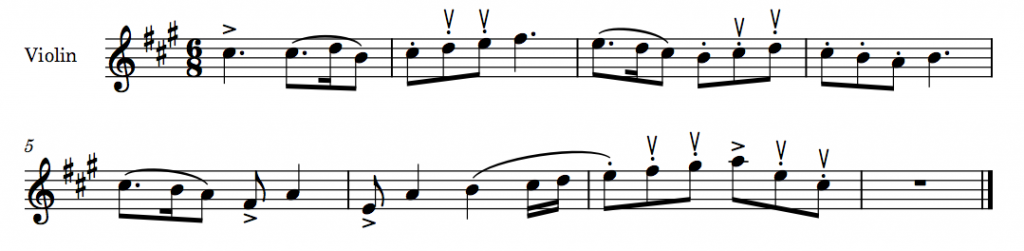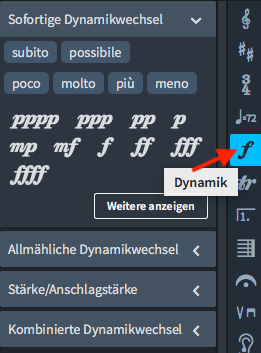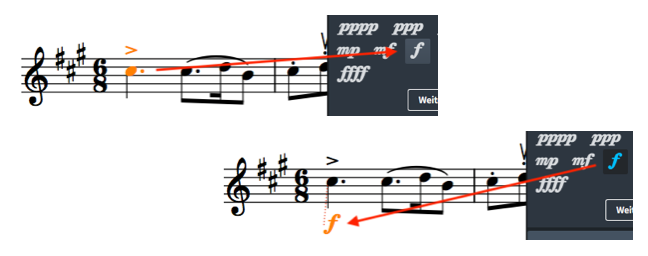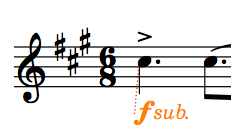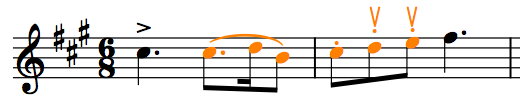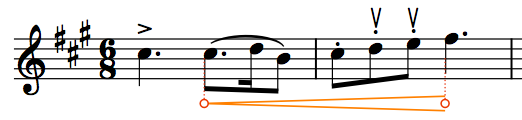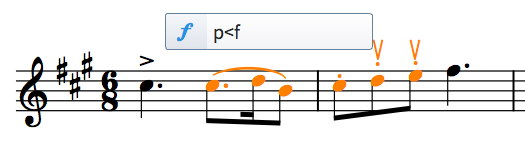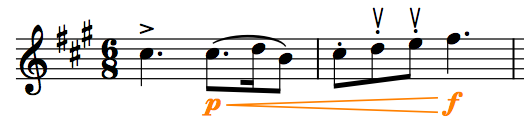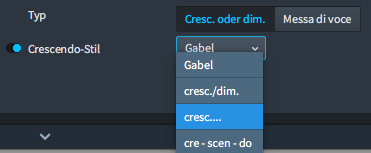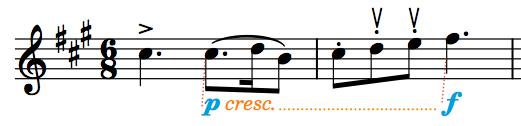Wie man in Dorico Dynamik eingibt | Schreiben-Modus
Dieser Artikel ist die deutsche Übersetzung eines Artikels, den der in Seattle ansässige Musiker, Arrangeur und Notations-Experte Robert Puff in seinem Blog „of note“ veröffentlicht hat (hier präsentiert mit freundlicher Genehmigung von Robert Puff und Anthony Hughes).
Dieser Artikel ist eine Abschrift eines der exzellenten Videotutorials, die auf dem offiziellen Dorico YouTube-Kanal gepostet wurden.
Dieses Tutorial, das hier mit freundlicher Genehmigung seines Schöpfers Anthony Hughes in geschriebener Form präsentiert wird, trägt den Titel „Wie man in Dorico Dynamik eingibt“…
Hallo, mein Name ist Anthony Hughes. Ich werde Ihnen in diesem Video zeigen, wie man mit Steinbergs neuer Notationssoftware Dorico mit Dynamik arbeitet.
Ich habe ein wenig Musik im Schreiben-Modus, und ohne etwas ausgewählt zu haben…
… gehe ich zum Notations-Werkzeugfeld hier auf der rechten Seite des Fensters und klicke auf diese Schaltfläche, um das Notationsfeld für Dynamik zu öffnen.
Ich klicke auf das Forte im obersten Abschnitt hier, und Sie werden bemerken, dass ich dieses Forte jetzt „aufgenommen“ habe. Und ich kann an die rhythmische Stelle in der Partitur klicken, an der ich möchte, dass sie erscheint.
Ich kann es auch andersherum machen: Ich kann eine Note in der Partitur auswählen und anschließend auf eine Dynamik im Notationsfeld klicken.
Und solange diese Dynamik immer noch in der Musik angewählt ist, kann ich auf andere Dynamiken im Notationsfeld klicken, und es wird in der Partitur aktualisiert. Ich kann sogar eine dieser „Zusatzangaben“ hinzufügen, beispielsweise ein Subito.
Auf dieselbe Weise kann ich eine Auswahl über mehrere Noten ziehen…
… und dann eine der Dynamik-Gabeln im Notationsfeld anwählen (oder die Tastenkommandos < oder > verwenden, die ein wenig wie Gabeln aussehen), und das erzeugt automatisch das Crescendo oder Diminuendo in der Länge dieser Auswahl.
Solange die Gabel angewählt ist, kann ich sie verlängern oder verkürzen, indem ich Umschalttaste+Alt gedrückt halte und die linke oder rechte Pfeiltaste drücke. Der rhythmische Wert, um den sie sich ändert, wird durch die Auflösung des rhythmischen Rasters bestimmt, die mit diesem Auswahlmenü (in der unteren linken Ecke) eingestellt wird.
(Zur Klarstellung: wenn keine Noten vorhanden sind, wird der rhythmische Wert, um den die Gabel weiterrückt, durch die Auflösung dieses rhythmischen Rasters vorgegeben. Wenn Noten vorhanden sind, bewegt sich die Gabel entlang vorhandener Noten oder Pausen.)
Ein sehr schneller Weg, Dynamik einzugeben ist meines Erachtens der Gebrauch des Einblendfelds, das mit dem Tastaturbefehl Shift+D aufgerufen werden kann.
Ich kann dies über eine Auswahl tun und zum Beispiel „p“ eingeben, „kleiner als“, „f“ und Enter drücken, …
… und Dorico fügt ein Piano mit einem Crescendo bis zu einem Forte über die Länge dieser Auswahl ein.
Sie können das Dynamik-Einblendfeld auch während der Noteneingabe verwenden, sodass Sie die Möglichkeit haben, Dynamik gleichzeitig mit der Noteneingabe anzugeben.
Sobald eine Dynamik erstellt wurde, können Sie deren Erscheinungsbild vollständig kontrollieren, indem Sie den Eigenschaften-Bereich (unterer Bildschirm-Bereich) nutzen.
Hier kann ich das Menü „Crescendo Stil“ aktivieren, um zwischen der Anzeige als Gabel oder als Crescendo-Text in unterschiedlichen Formaten wählen zu können.
Ich hoffe, das war hilfreich. Bitte abonnieren Sie den Dorico YouTube-Kanal, um weitere Videos wie dieses zu sehen. Ich bin Anthony Hughes, danke fürs Zuschauen.
Verwandte Artikel:
How to Input Dynamics in Dorico | Write Mode
Comment saisir les nuances dans Dorico | Mode Écriture